Κουμπί διαγραφής
-
Πατήστε το κουμπί
 (Αναπαραγωγή) για να μεταβείτε στη λειτουργία αναπαραγωγής.
(Αναπαραγωγή) για να μεταβείτε στη λειτουργία αναπαραγωγής.
-
Κουμπί
 /
/ (Διαγραφή)
(Διαγραφή)  επιθυμητή λειτουργία
επιθυμητή λειτουργία 
 στο κουμπί ελέγχου
στο κουμπί ελέγχου
-
Πατήστε το [OK]

 .
.
|
Όλες εικόνες της ημερ/νίας
Όλα σε αυτό το φάκελο
|
Διαγράφει όλες τις εικόνες στο επιλεγμένο εύρος ημερομηνιών ή τον επιλεγμένο φάκελο ταυτόχρονα.
|
|
Πολλαπλές εικόνες
|
Μπορείτε να επιλέξετε και να διαγράψετε πολλές εικόνες. Κάντε τα εξής μετά από το βήμα 2.
|
|
Αυτή την εικόνα
|
Διαγράφει την εικόνα που εμφανίζεται τη δεδομένη στιγμή στη λειτουργία μίας εικόνας.
|
|
Ακύρωση
|
Ακυρώνει τη διαγραφή.
|
 Όταν επιλέγετε εικόνες, μπορείτε να εναλλάσσεστε μεταξύ της λειτουργίας ευρετηρίου και της λειτουργίας μίας εικόνας
Όταν επιλέγετε εικόνες, μπορείτε να εναλλάσσεστε μεταξύ της λειτουργίας ευρετηρίου και της λειτουργίας μίας εικόνας (T) του κουμπιού W/T (ζουμ) στη λειτουργία ευρετηρίου για να επιστρέψετε στη λειτουργία μίας εικόνας και πατήστε το κουμπί
(T) του κουμπιού W/T (ζουμ) στη λειτουργία ευρετηρίου για να επιστρέψετε στη λειτουργία μίας εικόνας και πατήστε το κουμπί  (Ευρετήριο) (W) στη λειτουργία μίας εικόνας για να επιστρέψετε στη λειτουργία ευρετηρίου.
(Ευρετήριο) (W) στη λειτουργία μίας εικόνας για να επιστρέψετε στη λειτουργία ευρετηρίου.-
Μπορείτε επίσης να εναλλάσσεστε μεταξύ της λειτουργίας ευρετηρίου και της λειτουργίας μίας εικόνας στις λειτουργίες [Προστασία] ή [Εκτύπωση (DPOF)].
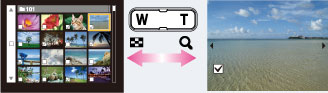
-
Στην Εύκολη λειτουργία, μπορείτε να διαγράψετε μόνο την εικόνα που εμφανίζεται τη δεδομένη στιγμή.
-
Όταν χρησιμοποιείται η εσωτερική μνήμη για την εγγραφή εικόνων, ο Τρόπος προβολής ορίζεται στην Προβολή φακέλου και οι ακίνητες εικόνες και οι ταινίες εμφανίζονται στον ίδιο φάκελο.

 Πριν από τη χρήση
Πριν από τη χρήση για να καταργήσετε το σημάδι
για να καταργήσετε το σημάδι